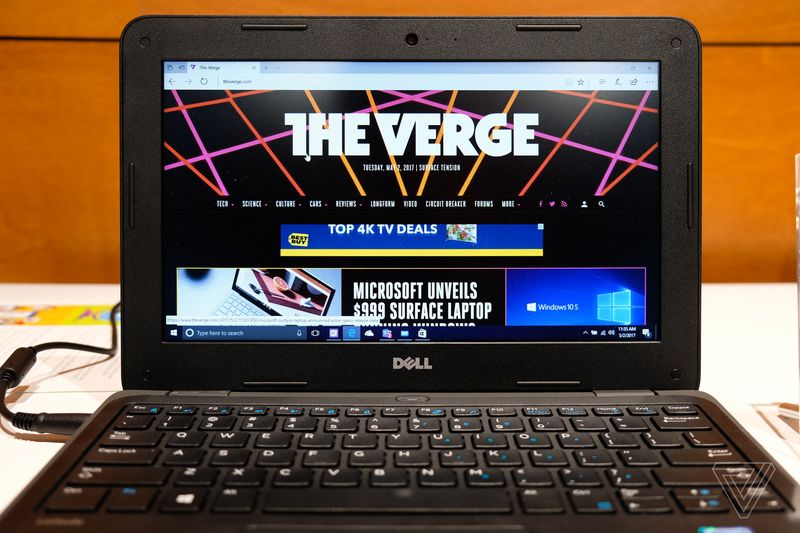ถ้าคุณเป็นผู้ใช้งานเบราว์เซอร์ Chrome จนติดแล้วและกำลังคิดว่าจะซื้อโน๊ตบุ๊คที่มาพร้อมกับระบบปฎิบัติการ Windows 10S แล้วหล่ะก็ ขอให้คุณคิดให้ดีๆ ก่อนนะครับเนื่องจากว่าระบบปฎิบัติการ Windows 10 S นั้นเป็นระบบปฎิบัติการที่เน้นเรื่องการใช้แอปพลิเคชันเป็นหลักไม่มีหน้าจอ Desktop ซึ่งนั้นทำให้เป็นเรื่องใหญ่เลยหล่ะครับที่ทาง Google จะทำแอปพลิเคชัน Chrome ลงให้ผู้ใช้แบบแอปหล่ะครับ
สิ่งหนึ่งที่ทำให้การทำแอปพิลเคชันเบราว์เซอร์ให้กับ Windows 10S ยากนั้นก็คือแอปที่จะเป็นเบราว์เซอร์ของ Windows Store นั้นจะต้องใช้งานการเปิดเว็บที่เป็น HTML และ JavaScript engines ที่มีเงื่อนไขอยู่ว่าจะต้องทำการพัฒนาโดบใช้ Windows Platform ของทาง Microsoft เท่านั้น ซึ่ง Chrome ที่ถึงจะเป็น Desktop เองก็ยังไม่ได้ใช้เอนจิ้นจากทาง Microsoft ครับ
โน๊ตบุ๊คระบบปฎิบัติการ Windows 10S ของทาง Dell
ด้วยเหตุผลดังกล่าวนี่แหละครับที่ทำให้มันเป็นเรื่องยากเพราะการออกแอปพลิเคชัน Chrome บน Windows Store นั้นถือว่าเป็นเรื่องใหญ่ที่ทาง Google ถึงขั้นต้องปรับเปลี่ยนโค้ดของ Chrome กันหนักเลยทีเดียว และที่หนักไปกว่านั้นก็คือถึงแม้ทาง Google จะออกแอปพลิเคชัน Chrome บน Windows Store แต่ผู้ใช้ก็ไม่สามารถที่จะทำการตั้งให้ Chrome เป็นเบราว์เซอร์หลักได้ครับ
จะว่าไปแล้วนั้นถามว่ามีโอกาสไหม ตอบได้เลยครับว่ามีโอกาสแน่นอนครับเพราะก่อนหน้านี้ทาง Google เองก็ต้องปรับเปลี่ยนเอนจิ้นเพื่อให้ Chrome ลงใช้งานบน iOS ได้มาก่อนแล้ว แต่ก็มาติดเรื่องเดียวกันที่ผู้ใช้ไม่สามารถตั้งเป็นเบราว์เซอร์หลักได้(แต่ถ้า Jailbreak แล้วจะสามารถทำได้) ซึ่งงานนี้เราต้องคอยดู Google กันต่อไปหล่ะครับว่าจะทำเช่นไร
ที่มา : theverge